 |
| W7 |
HomeGroup adalah sebuah jaringan yang tidak memerlukan user account dan administrasi dan saya tahu apa pertanyaan Anda selanjutnya. Walaupun tidak memerlukan Anda membuat user Account disetiap komputer yang tergabung didalam HomeGroup, bukan berarti setiap pengguna bisa dengan seenaknya bergabung kedalam jaringan ini. Untuk bergabung kedalam HomeGroup, komputer yang bergabung (bukan pengguna) harus mengetahui password yang digunakan oleh HomeGroup tersebut.
Setiap komputer yang bergabung kedalam Homegroup, akan membuat setiap pengguna (user account) didalam komputer tersebut juga sudah bergabung dengan homegroup. Inilah yang saya katakan komputer dan bukan pengguna yang bergabung kedalam homegroup. Lalu bagaimana dengan aspek keamanan ? tidak semua pengguna ingin berbagi resource atau file yang dimiliki bukan ?
Benar dan masalah ini bukanlah sebuah masalah untuk konsep Homegroup. Walaupun terhubung dengan Homegroup, bukan berarti file dan data yang ada didalamnya otomatis akan disharing. Setiap pengguna mempunyai hak-nya masing-masing untuk menentukan folder atau file mana saja yang akan disharing kepada pengguna lain.
HomeGroup adalah jaringan yang benar-benar dibuat sederhana agar mudah digunakan dan bahkan nama Homegroup sendiri adalah nama yang tetap dan tidak bisa dikutak-katik lagi. Anda tidak bisa merubah nama ini bila tidak menyukainya dan Anda tidak bisa pula membuat lebih dari satu Homegroup didalam jaringan Anda. Benar, Anda hanya bisa memiliki satu homegroup dan hanya satu-satunya. Mungkin, Anda harus menunggu munculnya windows masa depan (windows 8?), untuk bisa membuat beberapa jenis Homegroup didalam jaringan Anda.
Membuat Jaringan Homegroup
Homegroup bisa diciptakan oleh komputer mana saja yang ada didalam jaringan Anda namun sekali lagi, hanya bisa ada satu homegroup didalam jaringan Anda. Untuk membuat homegroup, klik menu Start>Control Panel>Choose homegroup and sharing options. Secara otomatis, komputer Anda akan mencari Homegroup yang ada didalam jaringan dan ketika jaringan Homegroup ini tidak ditemukan, Anda akan melihat window seperti yang ditunjukkan oleh gambar 3.1. Untuk membuat homegroup, Anda tinggal mengklik tombol 'Create a homegroup'
 |
| Gambar 1 |
Selanjutnya, Anda akan melihat sebuah password yang dibuat secara otomatis yang dalam contoh ini adalah 't136uJ4hU7'. Catat password ini karena password inilah yang dibutuhkan oleh komputer-komputer lainnya didalam komputer Anda yang ingin bergabung dengan Homegroup. Anda juga bisa mengklik link 'Print password and instruction' yang akan memberikan Anda petunjuk tentang bagaimana bergabung dengan Homegroup yang baru dibuat ini melalui komputer lain. Setelah selesai, klik tombol Finish.
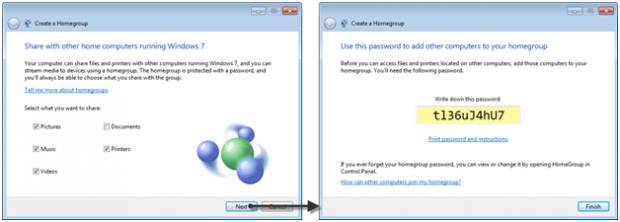 |
| Gambar 2 |
 |
| Gambar 3 |
Bergabung dengan jaringan Homegroup
Setelah HomeGroup terbentuk, komputer-komputer lainnya yang terhubung didalam jaringan yang sama bisa bergabung dengan HomeGroup ini. Sebelum bergabung, pastikan Anda telah mencatat password yang digunakan oleh Homegroup. Bila Anda lupa, Anda bisa melihatnya melalui komputer yang telah terhubung kedalam jaringan Homegroup melalui Control Panel>Choose homegroup and sharing options>View or print the homegroup password.
 |
| Gambar 4 |
Ketika Anda mengklik tombol 'Join now', halaman berikutnya akan meminta Anda untuk menentukan folder-folder mana saja yang hendak Anda sharing kepada pengguna Homegroup. Setelah menentukan folder yang disharing maupun tidak, Anda bisa mengklik tombol 'Next' untuk melanjutkan. Kini, Anda akan diminta untuk memasukkan password yang digunakan oleh Homegroup. Anda harus memasukkan passwordnya dengan benar dan perhatikan juga bahwa password yang digunakan adalah case sensitif artinya password tersebut membedakan huruf besar dan kecil. Bila Anda mengalami kesulitan saat bergabung, pastikan juga bahwa tanggal dan waktu (date and time) Anda telah disetting dengan benar karena perbedaan tanggal dan waktu bisa membuat Anda ditolak bergabung kedalam Homegroup.
 |
| Gambar 5 |
Merubah Hak Akses Sharing
Saya telah menjelaskan kepada Anda mengenai setting default atau hak akses default dari folder yang disharing oleh Homegroup seperti folder Documents,Music, Picturesd dan Videos. Bagaimana bila Anda ingin merubah folder-folder yang disharing ini ? Anda bisa melakukannya setiap saat melalui Windows Explorer. Klik folder tersebut kemudian klik toolbar 'Share with' dan tentukan hak akses yang hendak Anda berikan. Apakah Tidak boleh diakses oleh siapapun (Nobody), hanya boleh dibaca oleh anggota Homegroup (Homegroup(read)) atau boleh dibaca tulis oleh anggota homegroup (Homegroup(Read/Write)).
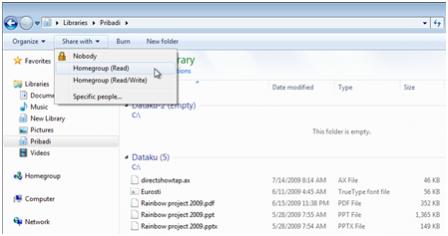 |
| Gambar 6 |
SUMBER :
Windows 7 Ultimate, terbitan Jasakom. Penulis : Ciu Bun Seng